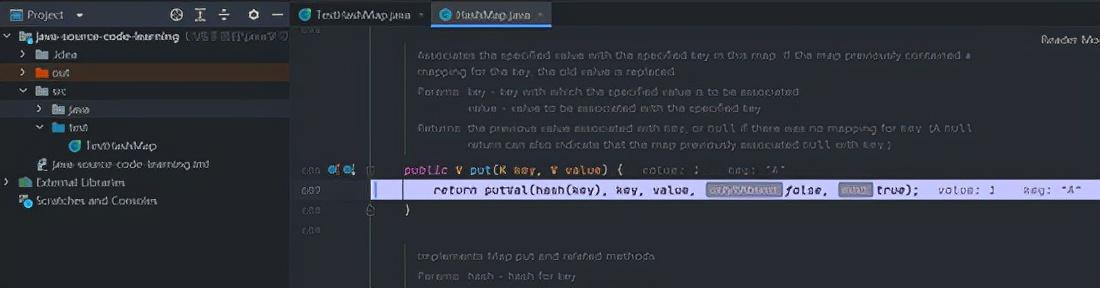一
首先,在idea中新建一个 java 工程
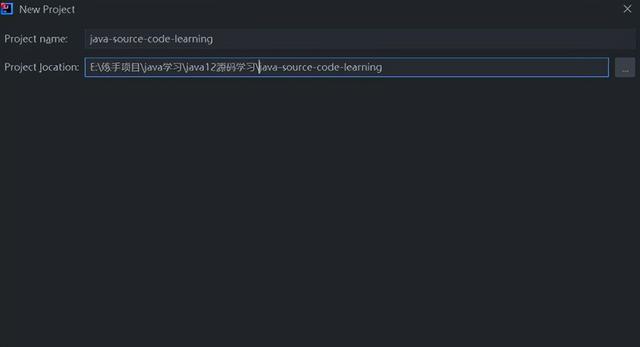
接着,在本地找到 jdk 所在的文件目录,进入jdk目录,找到javasrc目录或者一个src.zip的压缩包,
在向下或者解压压缩包,找到java.base目录,这里面的java目录,就是我们要找的java最基本的源码了,我们主要就是阅读这部分源码
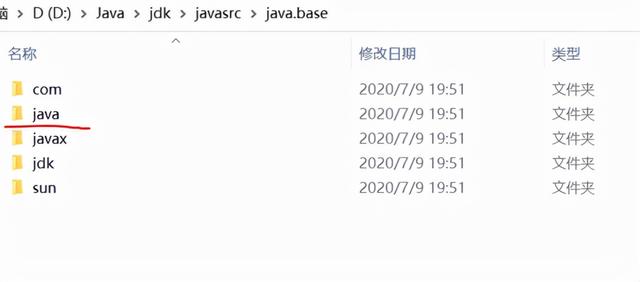
将java.base下的java目录复制到我们之前新建的java工程的src目录下
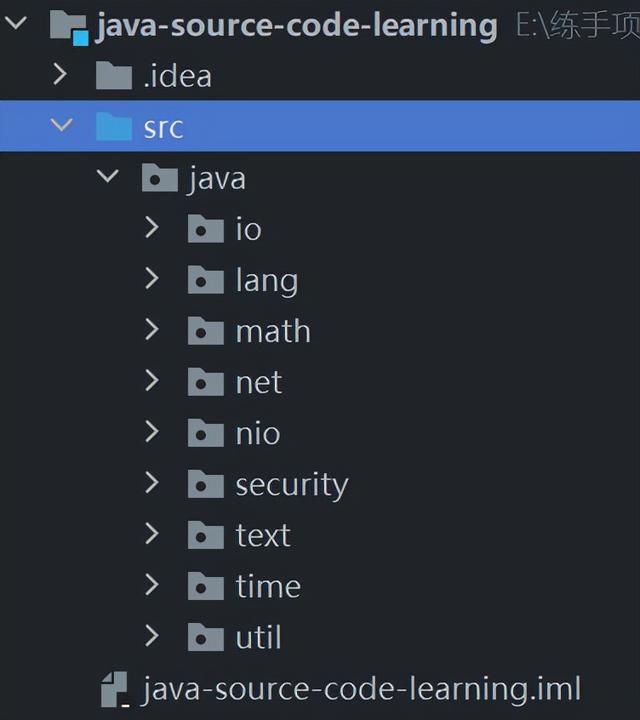
为了方便对源码进行调试,我们在src下面创建一个test目录,存放我们写的调试代码

二
为了能够调试源码,我们还需要对项目进行一些设置
打开idea的 File 菜单下的Project Structure, Modules , Sources,
将src从Source Folders中去掉
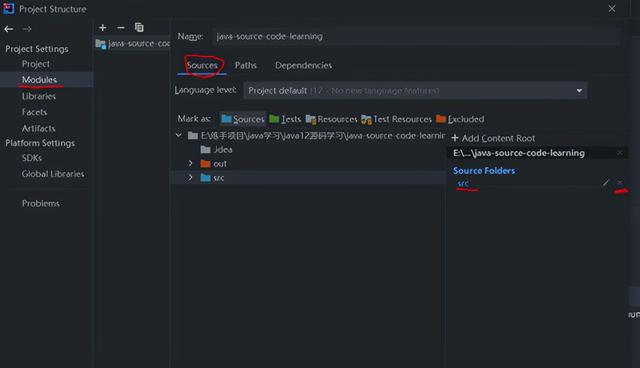
将我们之前创建的test目录加入到Source Folders中,具体操作,选中test目录,点击上方的Sources就能看到test目录加入到右侧的Source Folders中了
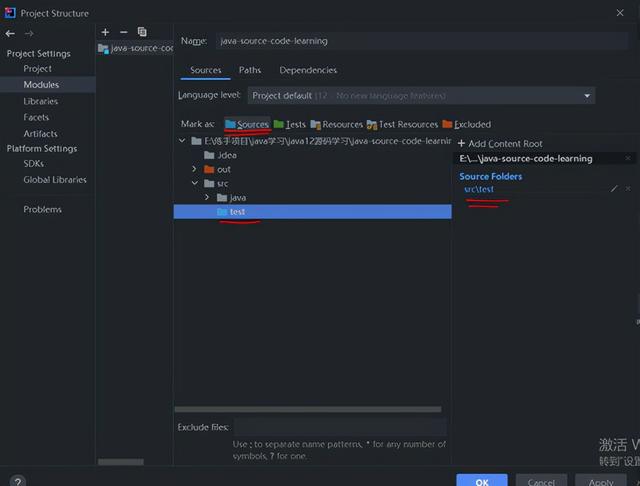
然后对Platform Settings 下的SDKs进行设置,将SourcePath设置为我们之前导入项目的源码目录,
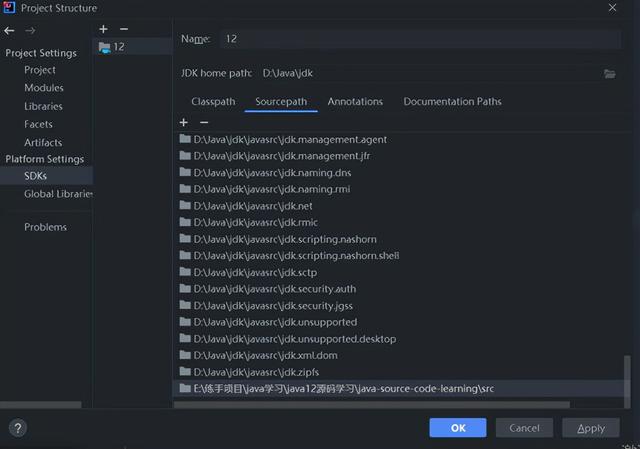
并删掉SourcePath下的其他路径
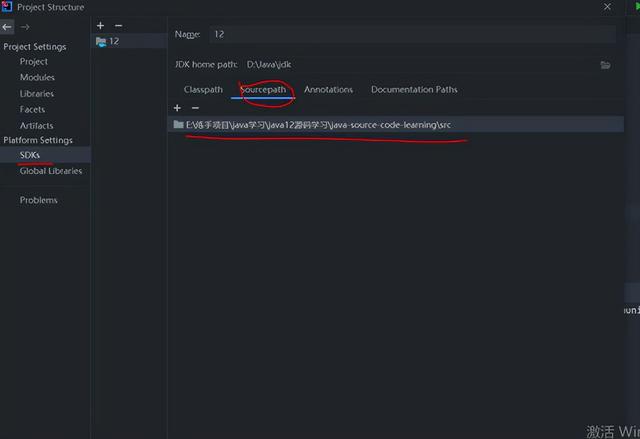
点击OK保存修改。
三
最后我们就可以在test目录下编写调试代码,进行调试。
在调试前,我们先打开 idea 的settings,找到stepping设置选项(可以直接在settings中搜索找到)
将Do not step into the classes前面的对号去掉,这样我们在调试的时候就能单步进入源码中了
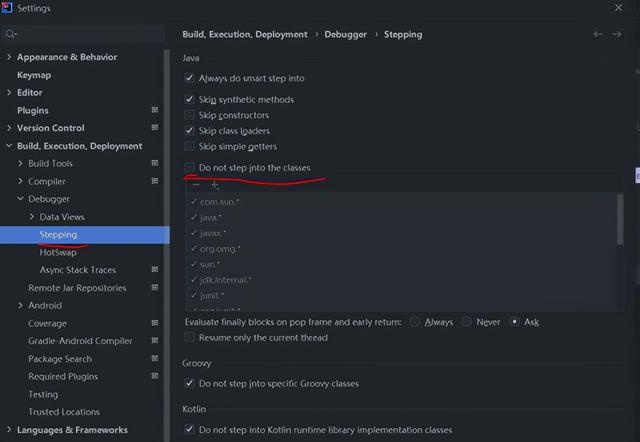
接下来我们进行调试,这里以 HashMap 的调试作为例子
我们在test目录下新建了一个HashMap调试类,然后在main方法中写一下简单的调试语句,进行调试
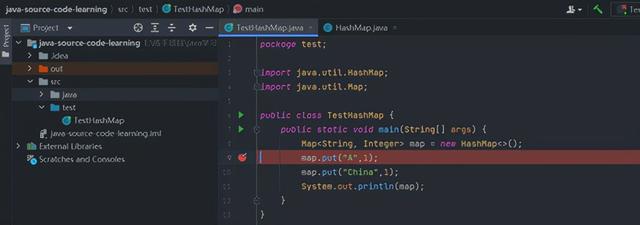
这里我们就能从断点位置单步进入到HashMap的源码中(这里可能会先进入 Integer 类的源码中)